Instrukcja obsługi Beats Studio 3 Wireless
Przeczytaj poniżej 📖 instrukcję obsługi w języku polskim dla Beats Studio 3 Wireless (3 stron) w kategorii Słuchawki. Ta instrukcja była pomocna dla 16 osób i została oceniona przez 2 użytkowników na średnio 4.5 gwiazdek
Strona 1/3

123
TURN ON BLUETOOTH®
Swipe up from the bottom of the screen and tap
the Bluetooth icon or enable Bluetooth via Siri.
Swipe van onder naar boven over het scherm en
tik op het Bluetooth-symbool of activeer Bluetooth
via Siri.
Faites glisser votre doigt vers le haut depuis le bas
de l’écran et appuyez sur l’icône Bluetooth ou
activez Bluetooth via Siri.
Wischen Sie vom unteren Teil des Bildschirms nach
oben und tippen Sie auf das Bluetooth-Symbol oder
aktivieren Sie Bluetooth über Siri.
Scorri il dito dal basso all’alto dello schermo e
seleziona l’icona del Bluetoot h o attivalo tramite Siri.
Deslize para cima a partir da parte inferior do ecrã
e toque no ícone de Bluetooth ou ative o Bluetooth
através do Siri.
Deslice el dedo desde la parte inferior de la
pantalla hacia arriba y toque el icono de Bluetooth
o habilite Bluetooth a través de Siri.
CONNECT BEATS STUDIO3 WIRELESS
Press power button for 1 second. Hold near
unlocked iPhone, then follow onscreen instructions.
Druk gedurende 1 seconde op de aan-/uitknop.
Houd dichtbij je ontgrendelde iPhone, en volg dan
de instructies op het scherm.
Appuyez sur le bouton de mise en marche pendant
1 seconde. Tenez-le près de l’iPhone déverrouillé,
puis suivez les instructions qui s’af chent.
Drücken Sie die Ein/Aus-Taste für 1 Sekunde. Halten
Sie es neben das entsperrte iPhone, folgen Sie
dann den Anweisungen auf dem Bildschirm.
Tieni premuto per 1 secondo il tasto di accensione.
Tieni vicino a te l’iPhone sbloccato, e segui le
istruzioni sullo schermo.
Prima o botão de alimentação durante 1 segundo.
Segure próximo do iPhone desbloqueado e siga as
instruções no ecrã.
Presione el botón de encendido durante
1 segundo. Mantenga cerca el iPhone
desbloqueado y, a continuación, siga las
instrucciones en pantalla.
START LISTENING
Your Beats Studio3 Wireless is now connected and
ready to use.
Jouw Beats Studio3 Wireless is nu verbonden en
klaar voor gebruik.
Votre Beats Studio3 Wireless est maintenant
connecté et prêt à l’emploi.
Ihr Beats Studio3 Wireless ist jetzt verbunden und
einsatzbereit.
Le tue cuf e Beats Studio3 Wireless sono collegate
e pronte all’uso.
Os seus Beats Studio 3 Wireless estão agora ligados
e prontos a usar.
Sus auriculares Beats Studio 3 Wireless están ahora
conectados y listos para usarse.
~ 2 in
~ 5 cm
1 sec
watchOS 4
iOS 11
macOS High Sierra
USE WITH YOUR APPLE iCLOUD DEVICES
Beats Studio3 Wireless now works with your other
devices signed into iCloud. Select Beats Studio 3
in
Control Center (iOS) or menu bar (macOS).
Beats Studio3 Wireless werkt nu met je andere
apparaten verbonden met iCloud. Selecteer
Beat s Studio3 in het Control Center (iOS) of de
menubalk (macOS).
Beats Studio3 Wireless fonctionnera maintenant
avec vos autres dispositifs enregistrés dans iCloud.
Sélectionnez Beats Studio3 dans le centre de
contrôle (iOS) ou la barre de menus (macOS).
Beats Studio
3
Wireless kann jetzt mit Ihren anderen
Geräten verwendet werden, die bei iCloud
angemeldet sind. Wählen Sie im Kontrollzentrum (iOS)
bzw. in der Menüleiste (macOS) „Beats Studio
3
“ aus.
Ora puoi utilizzare le cuf e Beats Studio3
con tutti
i dispositivi su cui hai impostato iCloud. Seleziona
Beats Studio3 dal Centro di controllo (per iOS) o
dalla bara del menu (per macOS).
Os Beats Studio3 Wireless agora funcionam com
os seus outros dispositivos existentes na iCloud.
Selecione Beats Studio3 no Centro de Controlo (iOS)
ou na barra do menu (macOS).
Beats Studio3 Wireless ahora funcionarán con sus
otros dispositivos conectados a iCloud. Seleccione
Beats Studio3 en el Centro de Control (iOS) o en la
barra de menús (macOS).
~ 2 in
~ 5 cm
5 sec
* iOS 9 or earlier, Android T M
and ot her Bluetooth enabled
devices. / iOS 9 of vroegere versies, Android en
andere Bluetooth-compat ibele apparaten. / iOS 9 ou
antérieur, Android et d’autres appareils équipés de
la technologie Bluetooth. / iOS 9 oder f rüher, Android
und andere Bluetooth-fähigen Geräte. / Per iOS 9 o
versioni precedenti, Android e altri disposit ivi abilitati per
Bluetooth. / iOS 9 ou anterior, Android e outros dispositivos
compatíveis com Bluetooth. / iOS 9 o anterior, Android y
otros dispositivos con Bluetooth.
WIRELESS SETUP FOR OTHER DEVICES*
Press power button for 5 seconds until lights blink.
On your device, go to Bluetooth settings and choose
Beats Studio3.
Druk gedurende 5 seconden op de aan-/uitknop
tot de lichtjes ikkeren. Ga op je apparaat naar de
Bluetooth-instellingen en kies Beats Studio3.
Appuyez sur le bouton de mise en marche pendant
5 secondes jusqu’au clignotement des voyants.
Sur votre dispositif, allez dans les paramètres
Bluetooth et choisissez Beats Studio3
.
Drücken Sie die Ein/Aus-Taste für 5 Sekunden, bis die
LEDs blinken. Rufen Sie die Bluetooth-Einstellungen
Ihres Geräts auf und wählen Sie „Beats Studio3“ aus.
Tieni premuto per 5 secondi il tasto di accensione
nché le luci non lampeggiano. Sul tuo dispositivo,
apri le impostazioni del Bluetooth e seleziona
Beat s Studio3.
Prima o botão de alimentação durante 5 segundos
até a luz piscar. No seu dispositivo, aceda às
de nições de Bluetooth e escolha Beats Studio3.
Presione el botón de encendido durante 5
segundos hasta que la luz parpadee. En su
dispositivo, acceda a la con guración de Bluetooth
y seleccione Beats Studio3.
WIRELESS CONTROLS
During wireless use, control music and manage calls
with “b” but ton and adjust volume above or below.
Hold “b” button to activate Siri or voice command*.
Regel muziek, beheer gesprekken met de
“b”-knop en pas het volume aan tijdens draadloos
gebruik. Houd de “b”-knop ingedrukt om Siri of
spraakbesturing te activeren*.
Lors de l’utilisation sans l, contrôlez la musique et
gérez les appels à l’aide du bouton « b » et réglez le
volume au-dessus ou en dessous. Maintenez le bouton
« b » pour activer Siri ou la commande vocale
*.
Im drahtlosen Betrieb können Sie mit der b-Taste
Ihre Musik steuern und Anrufe verwalten. Die
Tasten darüber und darunter passen die Lautstärke
an. Halten Sie die b-Taste gedrückt, um Siri oder
Sprachbefehle zu aktivieren*.
Durante l’uso wireless puoi gestire musica e
chiamate con il pulsante “b” e regolare il volume
premendo in alto o in basso. Tieni premuto il
pulsante “b” per attivare Siri o l’assistente vocale*.
Durante a utilização wireless, controle a música e
faça a gestão de chamadas com o botão “b” e
aumente ou reduza o volume. Mantenho premido o
botão “b” para ativar o Siri ou os comandos de voz*.
Durante el uso inalámbrico, controle la música y
gestione las llamadas con el botón “b” y suba o
baje el volumen. Mantenga presionado el botón “b”
para activar Siri o la orden de voz*.
* May not be compatible with non-iOS devices. / Is mogelijk
niet compatibel met niet-iOS-toestellen. / Peut ne pas
être compatible avec des appareils non dotés d’iOS. /
Möglicherweise nicht kompatibel mit nicht-iOS-Geräten /
Potrebbe non essere compatibile con dispositivi non iOS. /
Pode não ser compat ível com dispositivos não iOS. /
Puede no ser compatible con dispositivos que no sean iOS.
To connect to iPhone, follow steps 1–3 . ( )compatible with iOS 10 or later
For all other devices, see later in this guide.
Volg stap 1 tot 3 om jouw iPhone te verbinden (compatibel met iOS 10 of latere versies).
Voor alle andere apparaten: zie verder in deze handleiding.
Pour vous connecter à un iPhone , suivez les étapes 1-3. Pour tous ( )iOS 10 ou ultérieur
les autres dispositifs, consultez ce guide.
Befolgen Sie die Schritte 1-3, um eine Verbindung mit einem iPhone herzustellen
( )für iOS 10 oder höher . Anweisungen für andere Geräte nden Sie weiter hinten in
dieser Anleitung.
Per collegare le cuf e a un iPhone, segui i punti 1-3 (sono compatibili con i
dispositivi dotati di sistema operativo iOS 10 o versioni successive). Per tutti gli altri
dispositivi, vedi le istruzioni più avanti.
Para ligar a um iPhone, siga os passos 1 a 3 . ( )compatível com iOS 10 ou posterior
Para todos os outros dispositivos, consulte o mais à frente neste guia.
Para conectar al iPhone, siga los pasos 1-3 . ( )compatible con iOS 10 o posterior
Para el resto de dispositivos, consulte apartados posteriores de esta guía.
Downloaded from www.vandenborre.be

© 2017 Apple Inc. All rights reserved. Model: A1914. ZM034-02094-A.
The b logo, beats, beats studio, and remotetalk are trademarks of Beats Electronics, LLC. Apple, iCloud, iPhone, macOS, Siri,
and watchOS are trademarks of Apple Inc., registered in the U.S. and other countries. Android is a trademark of Google Inc.
The Bluetooth
®
word mark and logos are registered trademarks owned by Bluetooth SIG, Inc. and any use of such marks by Apple
is under license. iOS is a trademark or registered trademark of Cisco in the U.S. and other countries and is used under license.
Het b-logo, beats, beats studio en remotetalk zijn handelsmerken van Beats Electronics, LLC. Apple, iCloud, iPhone, macOS,
Siri en watchOS zijn handelsmerken van Apple Inc., geregist reerd in de VS en in andere landen. Android is een handelsmerk
van Google Inc. Het woordmerk en de logo’s van Bluetooth ® zijn geregistreerde handelsmerken van Bluetooth SIG, Inc. en
elk gebruik van dergelijke merken door Apple is onder licentie. iOS is een handelsmerk of geregistreerd handelsmerk van
Cisco in de Verenigde Staten en in andere landen, en elk gebruik van dit merk is onder licentie.
Le logo b, beats, beats studio et remotetalk sont des marques déposées de Beats Electronics, LLC. Apple, iCloud, iPhone,
macOS, Siri et watchOS sont des marques déposées d’Apple Inc., enregistrées aux États-Unis et dans d’autres pays. Android
est une marque déposée de Google Inc. La marque verbale Bluetooth ® et les logos sont des marques déposées qui
appartiennent à Bluetooth SIG, Inc. et sont utilisées par Apple Inc. sous licence. iOS est une marque de commerce ou une
marque déposée de Cisco aux États-Unis et dans d’autres pays, utilisée dans le cadre d’une concession sous licence.
Das b-Logo, beats, beats studio und RemoteTalk sind Marken von Beats Electronics, LLC. Apple, iCloud, iPhone, macOS,
Siri und watchOS sind eingetragene Marken von Apple Inc. in den USA und anderen Ländern. Android ist eine Marke von
Google Inc. Bluetooth® und die Bluetooth-Logos sind eingetragene Marken von Bluetooth SIG, Inc. und jede Verwendung
dieser Marken durch Apple Inc. erfolgt unter Lizenz. IOS ist eine Marke oder eine eingetragene Marke von Cisco in den USA
und anderen Ländern und wird unter Lizenz verwendet.
Il logo b, beats, beats studio e remotetalk sono marchi registrati di Beats Electronics, LLC. Apple, iCloud, iPhone, macOS, Siri
e watchOS sono marchi di Apple Inc., registrati negli Stati Uniti e in altri paesi. Android è un marchio registrato di Google Inc.
Il logo e il nome Bluetooth® sono marchi registrati di Bluetooth SIG, Inc. il cui utilizzo da parte di Apple è protetto da licenza.
iOS è un marchio o un marchio registrato di Cisco negli Stati Uniti e in altri paesi ed è protetto da licenza.
O logótipo b, beats, beats studio e remotetalk são marcas comerciais da Beats Electronics, LLC. Apple, iCloud, iPhone,
macOS, Siri e watchOS são marcas comerciais da Apple Inc., registadas nos EUA e noutros países. Android é uma marca
comercial da Google Inc. A palavra e logótipo Bluetooth ® são marcas comerciais registadas detidas pela Bluetooth SIG,
Inc. e qualquer utilização dessas marcas pela Apple Inc. é efetuada sob licença. iOS é uma marca comercial ou marca
comercial registada da Cisco nos EUA e noutros países e é utilizada sob licença.
El logotipo b, beats, beats studio y remotetalk son marcas comerciales de Beats Electronics, LLC. Apple, iCloud, iPhone,
macOS, Siri y watchOS son marcas comerciales de Apple Inc., registradas en EE. UU. y en otros países. Android es una
marca comercial de Google Inc. La marca denominativa Bluetooth® y sus logotipos correspondientes son marcas
comerciales propiedad de Bluetooth SIG, Inc. y cualquier uso de tales marcas por parte de Apple es con licencia. iOS es
una marca comercial o una marca comercial registrada de Cisco en EE. UU. y en otros países y se utiliza con licencia.
beatsbydre
@beatsbydre
beatsbydre
@beatsbydre
PURE ADAPTIVE NOISE CANCELING (PURE ANC)
Pure ANC is enabled each time you power on
Beats Studio3 Wireless, reducing external noise during
playback.
Zuivere ARO (Actieve ruisonderdrukking) wordt
elke keer dat je de Beats Studio3 Wireless aanzet
geactiveerd en vermindert achtergrondgeluid tijdens
het afspelen.
La réduction adaptative du bruit (ANC) est activée
chaque fois que vous allumez le Beats Studio3
Wireless, ce qui réduit le bruit externe lors de la
lecture.
Pure ANC ist aktiviert, wenn Sie Beats Studio3 Wireless
einschalten, und verringert externe Störgeräusche
während der Wiedergabe.
La cancellazione attiva del rumore Pure ANC
entra in funzione ogni volta che accendi le cufe
Beats Studio3 Wireless, in modo da attutire i rumori
esterni durante la riproduzione.
O ANC Puro é ativado de cada vez que liga os
Beats Studio3 Wireless, reduzindo o ruído externo
durante a reprodução.
El modo ANC puro se activa cada vez que enciende
Beats Studio3 Wireless, reduciendo el ruido externo
durante la reproducción.
x 2
SWITCHING BETWEEN PURE ANC ON AND OFF
To switch Pure ANC off for low power mode, double-
press the power button while connected to your
device. To turn Pure ANC back on, repeat this process.
Om Zuivere ARO uit te zetten en de lage-stroommodus
te activeren, klik je twee keer op de aan-/uitknop
terwijl je apparaat verbonden is. Doe hetzelfde om
Zuivere ARO weer aan te zetten.
Pour désactiver la fonctionnalité ANC et passer en
mode de consommation réduite, appuyez deux
fois sur le bouton de mise en marche alors qu’il est
connecté à votre dispositif. Pour la réactiver, répétez
ce processus.
Um Pure ANC auszuschalten und Energie zu sparen,
drücken Sie zweimal die Ein/Aus-Taste, während eine
Verbindung mit dem Gerät besteht. Um Pure ANC
wieder einzuschalten, wiederholen Sie den Vorgang.
Se vuoi disattivare Pure ANC per la modalità di
risparmio energetico, premi due volte il pulsante di
accensione mentre sei collegato al tuo dispositivo.
Quando vuoi riattivarla, segui lo stesso procedimento.
Para desativar o ANC Puro durante o modo de
potência baixa, prima duas vezes o botão de
alimentação enquanto ligado ao dispositivo. Para
ativar novamente o ANC Puro, repita este processo.
Para desactivar el modo ANC puro y activar el modo
de bajo consumo, presione dos veces el botón de
encendido mientras esté conectado a su dispositivo.
Para volver a activar el modo ANC puro, repita
este proceso.
WIRED PLAYBACK
Plug in the included RemoteTalk cable for wired mode.
Sluit de inbegrepen RemoteTalk-kabel aan voor de
bekabelde modus.
Branchez le câble RemoteTalk pour passer au
mode câblé.
Stecken Sie das mitgelieferte RemoteTalk-Kabel für
den drahtgebundenen Modus ein.
Inserisci il cavo RemoteTalk per attivare la modalità
con cavo.
Ligue o cabo RemoteTalk incluído para o modo de
ligação com cabo.
Conecte el cable RemoteTalk incluido para el modo
con cable.
REMOTETALK CONTROLS
Control music, manage calls, activate Siri or voice
command, and adjust volume with RemoteTalk cable*.
Regel muziek, gesprekken en volume, en activeer
Siri of spraakbesturing met de RemoteTalk-kabel*.
Contrôlez la musique, gérez les appels, activez Siri
ou la commande vocale et réglez le volume grâce
au câble RemoteTalk*.
Mit dem RemoteTalk-Kabel* können Sie Musik
steuern, Anrufe verwalten, Siri oder Sprachbefehle
aktivieren und die Lautstärke anpassen.
Il cavo RemoteTalk* ti permette di ascoltare musica,
parlare al telefono, regolare il volume e attivare Siri
o l’assistente vocale.
Controle a música, faça a gestão de chamadas,
ative o Siri ou os comandos de voz e ajuste o volume
através do cabo RemoteTalk*.
Controle la música, gestione las llamadas, active
Siri o la orden de voz y ajuste el volumen con el
cable RemoteTalk*.
CHARGE AND BATTERY STATUS
Plug in a micro USB cable to charge headphones.
Sluit een micro USB-kabel aan om de hoofdtelefoon
op te laden.
Branchez un câble micro USB pour charger les
écouteurs.
Stecken Sie ein Mikro-USB-Kabel ein, um den
Kopfhörer aufzuladen.
Metti in carica le cuf e usando un connettore
micro USB.
Ligue um cabo micro USB para carregar os
auscultadores.
Conecte un cable micro USB para cargar los
auriculares.
Charged / Opgeladen / Chargée / Voll /
Caricato / Carregado / Cargado
Charging / Laden / Chargement /
Wird Geladen / In Carica /
Carregamento / Cargando
Low Battery / Lage Batterij / Pile Faible /
Niedriger Ladezustand der Batterie /
Batteria Scarica / Bateria Baixa /
Batería Baja
* May not be compatible with non-iOS devices. / Is mogelijk
niet compatibel met niet-iOS-toestellen. / Peut ne pas
être compatible avec des appareils non dotés d’iOS. /
Möglicherweise nicht kompatibel mit nicht-iOS-Geräten /
Potrebbe non essere compatibile con dispositivi non iOS. /
Pode não ser compatível com dispositivos não iOS. /
Puede no ser compatible con dispositivos que no sean iOS.
Downloaded from www.vandenborre.be
Specyfikacje produktu
| Marka: | Beats |
| Kategoria: | Słuchawki |
| Model: | Studio 3 Wireless |
Potrzebujesz pomocy?
Jeśli potrzebujesz pomocy z Beats Studio 3 Wireless, zadaj pytanie poniżej, a inni użytkownicy Ci odpowiedzą
Instrukcje Słuchawki Beats

5 Października 2024

30 Września 2024

29 Września 2024

29 Września 2024

26 Września 2024

19 Września 2024

7 Września 2024

2 Września 2024

1 Września 2024

31 Sierpnia 2024
Instrukcje Słuchawki
- Słuchawki Sony
- Słuchawki Yamaha
- Słuchawki Samsung
- Słuchawki AEG
- Słuchawki Sven
- Słuchawki LG
- Słuchawki Motorola
- Słuchawki Logitech
- Słuchawki Xiaomi
- Słuchawki Sharp
- Słuchawki Huawei
- Słuchawki TCL
- Słuchawki Pioneer
- Słuchawki Lenovo
- Słuchawki Philips
- Słuchawki Livoo
- Słuchawki Plantronics
- Słuchawki SilverCrest
- Słuchawki Technics
- Słuchawki Bosch
- Słuchawki Xblitz
- Słuchawki JBL
- Słuchawki Onkyo
- Słuchawki Roland
- Słuchawki HyperX
- Słuchawki LC-Power
- Słuchawki Geemarc
- Słuchawki Nokia
- Słuchawki KEF
- Słuchawki Bose
- Słuchawki Conceptronic
- Słuchawki Panasonic
- Słuchawki Klipsch
- Słuchawki Muse
- Słuchawki Mio
- Słuchawki Behringer
- Słuchawki Asus
- Słuchawki Nedis
- Słuchawki Medion
- Słuchawki Boss
- Słuchawki Lenco
- Słuchawki Audioline
- Słuchawki Marquant
- Słuchawki August
- Słuchawki Niceboy
- Słuchawki Yealink
- Słuchawki ILive
- Słuchawki Blaupunkt
- Słuchawki Terris
- Słuchawki Siemens
- Słuchawki Speed-Link
- Słuchawki Evolveo
- Słuchawki Martin Logan
- Słuchawki Dual
- Słuchawki S.M.S.L
- Słuchawki Genesis
- Słuchawki Prixton
- Słuchawki DAP-Audio
- Słuchawki Creative
- Słuchawki Manhattan
- Słuchawki Honor
- Słuchawki Xmusic
- Słuchawki Shure
- Słuchawki Final
- Słuchawki Denon
- Słuchawki Nodor
- Słuchawki SBS
- Słuchawki Cambridge
- Słuchawki Edifier
- Słuchawki Cooler Master
- Słuchawki Dyson
- Słuchawki Kenwood
- Słuchawki Scosche
- Słuchawki NuPrime
- Słuchawki Polk
- Słuchawki RYOBI
- Słuchawki Alpine
- Słuchawki Natec
- Słuchawki Gembird
- Słuchawki Lindy
- Słuchawki Bang & Olufsen
- Słuchawki Cobra
- Słuchawki JVC
- Słuchawki Trust
- Słuchawki V7
- Słuchawki LogiLink
- Słuchawki Westone
- Słuchawki Dell
- Słuchawki Jamo
- Słuchawki Corsair
- Słuchawki Focusrite
- Słuchawki Google
- Słuchawki Steelseries
- Słuchawki Digitus
- Słuchawki Oppo
- Słuchawki Auna
- Słuchawki V-TAC
- Słuchawki LD Systems
- Słuchawki SuperTooth
- Słuchawki Oehlbach
- Słuchawki Krüger&Matz
- Słuchawki Mad Dog
- Słuchawki NZXT
- Słuchawki Crivit
- Słuchawki Marshall
- Słuchawki Sena
- Słuchawki Uniden
- Słuchawki Omron
- Słuchawki Cellular Line
- Słuchawki Thomson
- Słuchawki Pro-Ject
- Słuchawki Fresh 'n Rebel
- Słuchawki BOYA
- Słuchawki Neumann
- Słuchawki One For All
- Słuchawki Magnat
- Słuchawki DreamGEAR
- Słuchawki Manta
- Słuchawki Pyle
- Słuchawki Apple
- Słuchawki Iogear
- Słuchawki Cardo
- Słuchawki NGS
- Słuchawki Numark
- Słuchawki Midland
- Słuchawki Marantz
- Słuchawki Monster
- Słuchawki Sennheiser
- Słuchawki Jabra
- Słuchawki Chord
- Słuchawki Camry
- Słuchawki Vtech
- Słuchawki Bowers & Wilkins
- Słuchawki Samson
- Słuchawki Imperial
- Słuchawki Emporia
- Słuchawki PreSonus
- Słuchawki Koss
- Słuchawki Forever
- Słuchawki NACON
- Słuchawki Fosi Audio
- Słuchawki Nevir
- Słuchawki Ewent
- Słuchawki Olympus
- Słuchawki Musical Fidelity
- Słuchawki Razer
- Słuchawki ADATA
- Słuchawki ION
- Słuchawki NAD
- Słuchawki Harman Kardon
- Słuchawki Rolls
- Słuchawki Audio-Technica
- Słuchawki Maginon
- Słuchawki Blue Microphones
- Słuchawki Adidas
- Słuchawki GoGen
- Słuchawki Parrot
- Słuchawki Antec
- Słuchawki Aiwa
- Słuchawki AKAI
- Słuchawki JLab
- Słuchawki Majority
- Słuchawki Teufel
- Słuchawki Dali
- Słuchawki Optoma
- Słuchawki BlueParrott
- Słuchawki Focal
- Słuchawki OnePlus
- Słuchawki Audix
- Słuchawki Kicker
- Słuchawki Ultrasone
- Słuchawki Aluratek
- Słuchawki Omnitronic
- Słuchawki Hama
- Słuchawki Mackie
- Słuchawki Shokz
- Słuchawki Microsoft
- Słuchawki Marmitek
- Słuchawki FiiO
- Słuchawki Verbatim
- Słuchawki Vincent
- Słuchawki ModeCom
- Słuchawki Axagon
- Słuchawki Schwaiger
- Słuchawki Sharkoon
- Słuchawki Saramonic
- Słuchawki Sangean
- Słuchawki VOX
- Słuchawki 3M
- Słuchawki Vakoss
- Słuchawki CAT
- Słuchawki Infinity
- Słuchawki Denver
- Słuchawki Anker
- Słuchawki InLine
- Słuchawki Rapoo
- Słuchawki Tracer
- Słuchawki Silverstone
- Słuchawki AKG
- Słuchawki Boompods
- Słuchawki RCA
- Słuchawki Klein Tools
- Słuchawki MEE Audio
- Słuchawki Music Hero
- Słuchawki Electro Harmonix
- Słuchawki KRK
- Słuchawki Genius
- Słuchawki Media-Tech
- Słuchawki Gemini
- Słuchawki Trevi
- Słuchawki Thermaltake
- Słuchawki Klip Xtreme
- Słuchawki Lexibook
- Słuchawki In-akustik
- Słuchawki Soundcore
- Słuchawki Vivanco
- Słuchawki Definitive Technology
- Słuchawki Sudio
- Słuchawki Polsen
- Słuchawki Eversolo
- Słuchawki Aftershokz
- Słuchawki Gustard
- Słuchawki Alecto
- Słuchawki Senal
- Słuchawki Monacor
- Słuchawki Daewoo
- Słuchawki Tannoy
- Słuchawki Audizio
- Słuchawki Tascam
- Słuchawki Best Buy
- Słuchawki JAYS
- Słuchawki Karma
- Słuchawki Vocopro
- Słuchawki Lamax
- Słuchawki SureFire
- Słuchawki Cyrus
- Słuchawki House Of Marley
- Słuchawki Savio
- Słuchawki Sogo
- Słuchawki Reloop
- Słuchawki Artsound
- Słuchawki QCY
- Słuchawki Wiko
- Słuchawki Amplicomms
- Słuchawki Altec Lansing
- Słuchawki Amplicom
- Słuchawki Argon
- Słuchawki IFi Audio
- Słuchawki Aiaiai
- Słuchawki Imperii Electronics
- Słuchawki Rolfstone
- Słuchawki BeeWi
- Słuchawki Caliber
- Słuchawki Sony Ericsson
- Słuchawki Proscan
- Słuchawki Meliconi
- Słuchawki Exibel
- Słuchawki Energy Sistem
- Słuchawki Telestar
- Słuchawki Valore
- Słuchawki Doro
- Słuchawki Easypix
- Słuchawki Kensington
- Słuchawki Brigmton
- Słuchawki Sunstech
- Słuchawki Punktal
- Słuchawki Ednet
- Słuchawki Magnum
- Słuchawki Connect IT
- Słuchawki Steren
- Słuchawki KitSound
- Słuchawki Audiosonic
- Słuchawki Coby
- Słuchawki Speedlink
- Słuchawki Envivo
- Słuchawki Sandberg
- Słuchawki Jam
- Słuchawki AV:link
- Słuchawki Champion
- Słuchawki Vieta
- Słuchawki Buffalo
- Słuchawki Audiovox
- Słuchawki Listo
- Słuchawki Goji
- Słuchawki Astro
- Słuchawki Bigben
- Słuchawki IDance
- Słuchawki MyKronoz
- Słuchawki Rocketfish
- Słuchawki Naxa
- Słuchawki JAZ Audio
- Słuchawki Umidigi
- Słuchawki Fantec
- Słuchawki Konig
- Słuchawki Mpman
- Słuchawki Sweex
- Słuchawki Vizio
- Słuchawki Austrian Audio
- Słuchawki Metronic
- Słuchawki Pure Acoustics
- Słuchawki Master & Dynamic
- Słuchawki Peaq
- Słuchawki T'nB
- Słuchawki Defunc
- Słuchawki Zagg
- Słuchawki ESI
- Słuchawki Beyerdynamic
- Słuchawki Veho
- Słuchawki Maxxter
- Słuchawki Anchor Audio
- Słuchawki Mr Handsfree
- Słuchawki Saitek
- Słuchawki Ultimate Ears
- Słuchawki Turtle Beach
- Słuchawki BlueAnt
- Słuchawki Mitel
- Słuchawki Irradio
- Słuchawki Celly
- Słuchawki Adesso
- Słuchawki Cleer
- Słuchawki ITT
- Słuchawki Wentronic
- Słuchawki Urban Revolt
- Słuchawki IHome
- Słuchawki M-Audio
- Słuchawki Stereoboomm
- Słuchawki Tivoli Audio
- Słuchawki Qware
- Słuchawki Jawbone
- Słuchawki Skullcandy
- Słuchawki Mad Catz
- Słuchawki Dymond
- Słuchawki 4smarts
- Słuchawki Krom
- Słuchawki Motörheadphönes
- Słuchawki Iluv
- Słuchawki Monoprice
- Słuchawki Avanca
- Słuchawki Voxicon
- Słuchawki Fostex
- Słuchawki ASTRO Gaming
- Słuchawki DEXP
- Słuchawki AQL
- Słuchawki VXi
- Słuchawki AudioQuest
- Słuchawki Grado
- Słuchawki Mark Levinson
- Słuchawki Kraun
- Słuchawki 180s
- Słuchawki Iqua
- Słuchawki Ozone
- Słuchawki PSB
- Słuchawki Native Union
- Słuchawki SoundBot
- Słuchawki Woxter
- Słuchawki Maxell
- Słuchawki Yurbuds
- Słuchawki Macrom
- Słuchawki Tritton
- Słuchawki DeTeWe
- Słuchawki Miiego
- Słuchawki CSL
- Słuchawki OTL Technologies
- Słuchawki Audeze
- Słuchawki Bowers Wilkins
- Słuchawki One2track
- Słuchawki Zalman
- Słuchawki HMDX
- Słuchawki Orava
- Słuchawki Nocs
- Słuchawki RHA
- Słuchawki Polycom
- Słuchawki Hercules
- Słuchawki Grace Design
- Słuchawki Ausounds
- Słuchawki Frends
- Słuchawki Dcybel
- Słuchawki Pentagram
- Słuchawki Konix
- Słuchawki Etymotic
- Słuchawki Ebode
- Słuchawki BML
- Słuchawki Novero
- Słuchawki Phonocar
- Słuchawki I-onik
- Słuchawki Soul
- Słuchawki FreeVoice
- Słuchawki Adam
- Słuchawki Supra
- Słuchawki Buddyphones
- Słuchawki GOgroove
- Słuchawki Kogan
- Słuchawki Ifrogz
- Słuchawki ONU
- Słuchawki Swingson
- Słuchawki Avantree
- Słuchawki Urbanista
- Słuchawki POGS
- Słuchawki Nura
- Słuchawki Gioteck
- Słuchawki Fairphone
- Słuchawki V-Moda
- Słuchawki DMV
- Słuchawki OneOdio
- Słuchawki Peltor
- Słuchawki Mtx Audio
- Słuchawki Cabstone
- Słuchawki Promate
- Słuchawki PowerLocus
- Słuchawki Naztech
- Słuchawki SleepPhones
- Słuchawki B-Speech
- Słuchawki Velodyne
- Słuchawki ISY
- Słuchawki Defender
- Słuchawki PowerA
- Słuchawki Whistler
- Słuchawki Master Dynamic
- Słuchawki Astell&Kern
- Słuchawki HiFiMAN
- Słuchawki Fun Generation
- Słuchawki X-Zero
- Słuchawki Jaybird
- Słuchawki ShotTime
- Słuchawki FURY
- Słuchawki Magnavox
- Słuchawki Eikon
- Słuchawki EarFun
- Słuchawki Perfect Choice
- Słuchawki White Shark
- Słuchawki Olive
- Słuchawki 1More
- Słuchawki X Rocker
- Słuchawki Audictus
- Słuchawki Hi-Fun
- Słuchawki Teenage Engineering
- Słuchawki Bluedio
- Słuchawki Bang Olufsen
- Słuchawki JTS
- Słuchawki IPEGA
- Słuchawki Krux
- Słuchawki Dr. Dre Beats
- Słuchawki Sol Republic
- Słuchawki Soundlogic
- Słuchawki Konig Electronic
- Słuchawki Tek Republic
- Słuchawki KRK Systems
- Słuchawki Able Planet
- Słuchawki Hamlet
- Słuchawki DAP
- Słuchawki MiTone
- Słuchawki NuForce
- Słuchawki Approx
- Słuchawki SoundPEATS
- Słuchawki Beoplay
- Słuchawki R Products
- Słuchawki MTX
- Słuchawki Luxa2
- Słuchawki 3MK
- Słuchawki KeepOut
- Słuchawki Elbe
- Słuchawki KLH Audio
- Słuchawki Onanoff
- Słuchawki Bluefox
- Słuchawki Liquid Ears
- Słuchawki Solight
- Słuchawki CGV
- Słuchawki Ryght
- Słuchawki Audibax
- Słuchawki EarMen
- Słuchawki Quad
- Słuchawki Nuheara
- Słuchawki Moki
- Słuchawki CKMOVA
- Słuchawki CoolerMaster
- Słuchawki Shanling
- Słuchawki Lasmex
- Słuchawki Topping
- Słuchawki Stax
- Słuchawki Audeeo
- Słuchawki Cayin
- Słuchawki Lucid Audio
- Słuchawki Sprout
- Słuchawki Meze Audio
- Słuchawki Oglo
- Słuchawki Cyber Acoustics
Najnowsze instrukcje dla Słuchawki

9 Kwietnia 2025

3 Kwietnia 2025

3 Kwietnia 2025

3 Kwietnia 2025
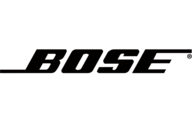
2 Kwietnia 2025

1 Kwietnia 2025
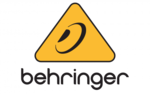
1 Kwietnia 2025

1 Kwietnia 2025

1 Kwietnia 2025

1 Kwietnia 2025